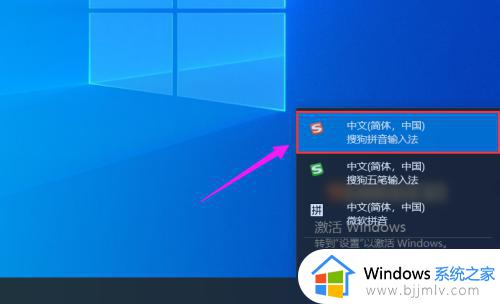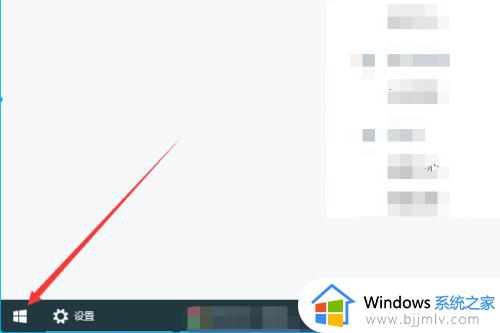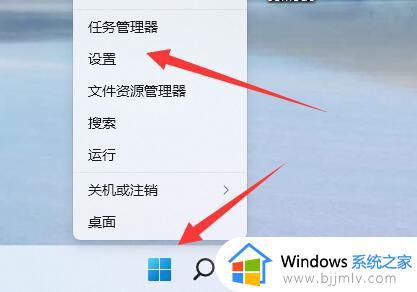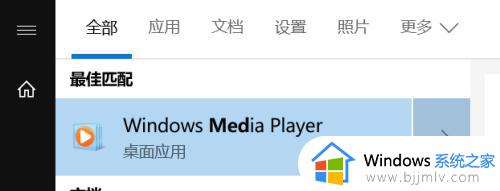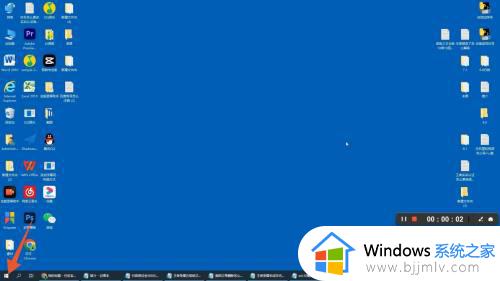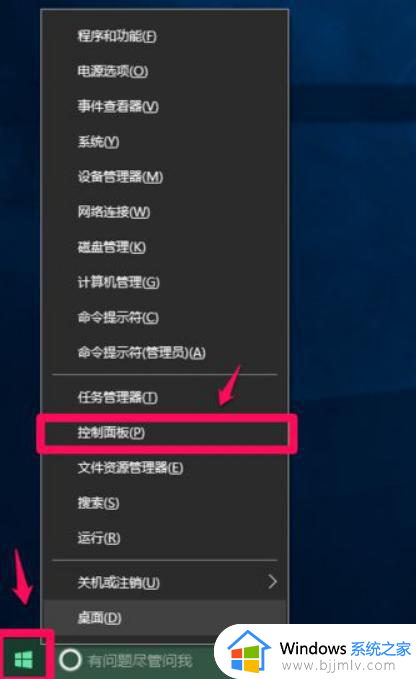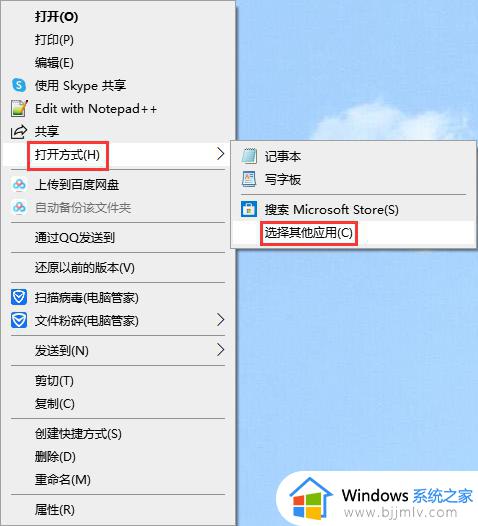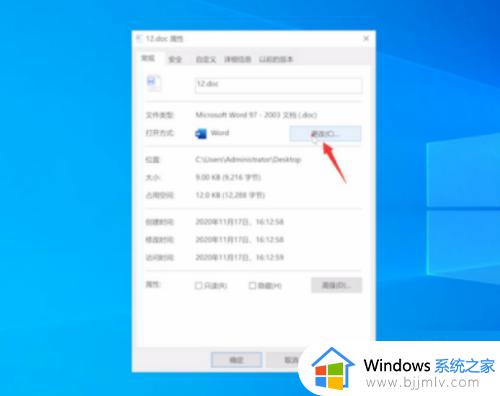windows设置默认输入法步骤 windows怎么设置默认输入法
更新时间:2023-10-27 16:03:32作者:skai
众所周知,在我们的windows操作系统中,我们的电脑都有自带一个输入法,但是我们并不是所有的小伙伴都喜欢使用这款输入法,有很多小伙伴想要自己重新设置一下默认输入法,但是不知道怎么操作,那么下面小编就带着大家一起来看看windows设置默认输入法步骤,希望对你有帮助。
具体方法:
在Windows10系统桌面,我们右键点击左下角的开始按钮,在弹出的右键菜单中选择“设置”菜单项。
接下来在打开的Windows设置窗口中,我们点击“时间和语言”图标。
接下来就会弹出Windows10的日期和时间的窗口,在这里点击左侧边栏的“区域和语言”菜单项。
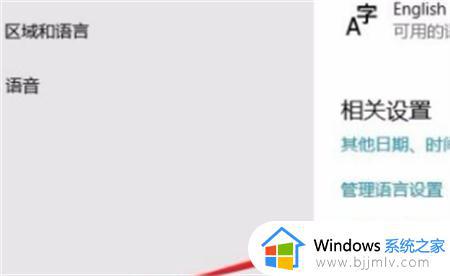
这时就会打开Windows10的高级键盘设置窗口,在窗口中点击替代默认输入法下面的下拉菜单按钮。
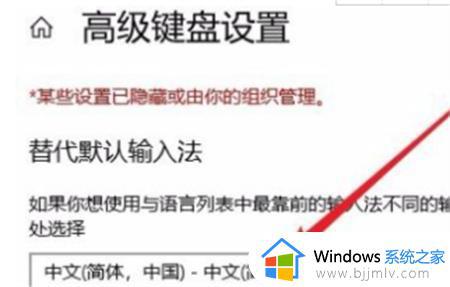
在弹出的下拉菜单中,我们点击选择自己想要设置默认输入法的菜单项就可以了。
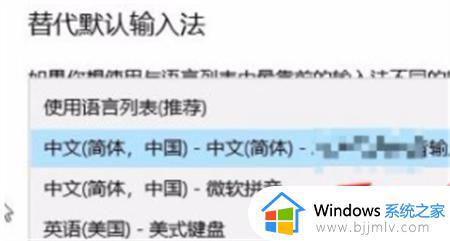
以上全部内容就是小编带给大家的windows设置默认输入法步骤详细内容分享啦,还不清楚怎么设置默认输入法的小伙伴就快点跟着小编进行操作。